Kaip ištrinti "Facebook" pranešimus

"Facebook", kaip socialinis tinklas, yra šiek tiek beprotiškas. Jūs tuo pačiu metu bendraujate su šimtais žmonių; Jūsų pagrindinis ryšys yra tai, kad jūs tikriausiai susitiko bent kartą.
SUSIJĘS: Kaip rodyti ar slėpti "Facebook" įrašus tam tikriems žmonėms ". Jei norite, kad jūsų puslapis būtų užrakintas, kiekvienas iš jūsų" psichinės "teta savo aukštųjų mokyklų draugams gali pasverti viską, ką sakote.
Galbūt jūs paskelbėte kažką ir suvokėte, kad tai nėra tas, apie ką turėtumėte šaukti visiems savo išplėstų kontaktų sąraše, arba galbūt norėsite pašalinti keletą blogų nuotraukų, kai galvojote, kad balti plaukai su rausva pūslele buvo mados aukštis. Nepriklausomai nuo priežasties, kaip pašalinti pranešimą iš "Facebook" puslapio.
"Facebook" iš tikrųjų yra vienodas visose įrenginiuose, taigi tas pats metodas veikia ir žiniatinklyje, ir mobiliose programose. Eik į Facebook ir raskite įrašą, kurį norite pašalinti. Viršutiniame dešiniajame pranešimo kampe spustelėkite arba palieskite apačioje esančią rodyklę.
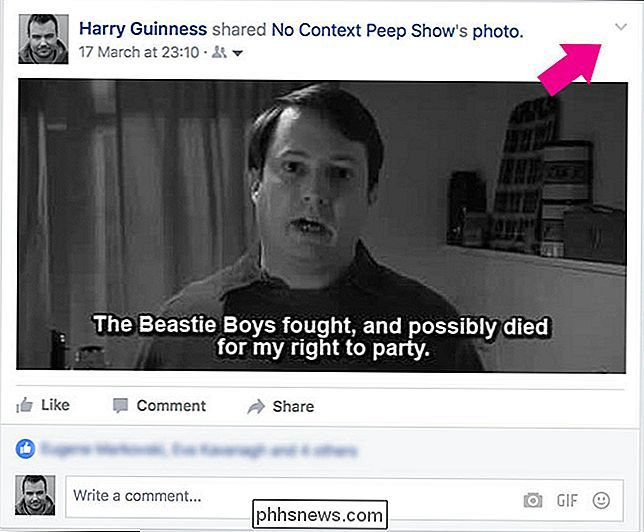
Iš meniu, kuris pasirodys, pasirinkite meniu "Delete".
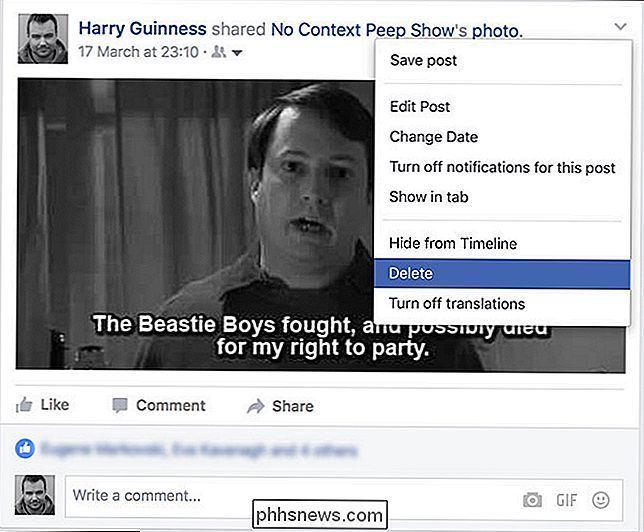
Galiausiai spustelėkite arba palieskite "Delete" dar kartą patvirtinimo dialoge.
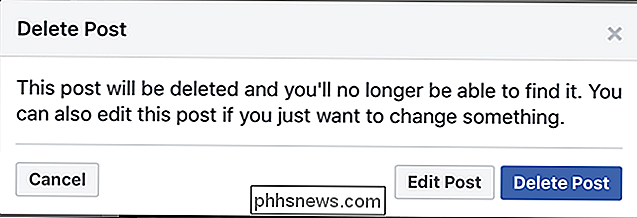
Dabar pranešimas bus paskelbtas. būti pašalintas iš jūsų laiko juostos, taip pat iš savo draugų naujienų. Net jei jūsų el. Paštu buvo bendrinami jūsų draugai; su jomis susijęs įrašas jų puslapyje nebus pasiekiamas, jei jų draugai eis į priekį.
Atminkite, kad tai neapsaugo jūsų nuo kopijavimo ir įklijavimo, ekrano kopijų ar bet kokio kito būdo, kuriuo žmonės gali įrašyti įrašus; kai paskelbsite jį internete, yra tikimybė, kad jis bus įrašytas kur nors.

Kaip apsaugoti savo Facebook sąskaitą
Jei naudojote "Facebook" keletą metų, tada jūs žinote, kad jūsų paskyroje yra tikroji lobio informacija, kurią vagys man patinka. Tai gali pasakyti be sake, bet tvirtai įsitikinus, kad jūsų "Facebook" paskyra ketina ilgą kelią apsaugoti jus nuo didelės jūsų asmeninio gyvenimo dalies nukreipimo į nepatogius elementus.

Kaip įdiegti iOS 11 Beta savo iPhone ar iPad
"IOS" 11 vieša beta versija dabar yra prieinama "iPhone" ir "iPads". Kiekvienas, norintis žaisti su naujomis "iOS 11" funkcijomis, gali jį įdiegti šiandien. Vis dėlto rekomenduojame pirmiausia sukurti atsarginę savo įrenginio kopiją, kad vėliau galėtumėte lengvai atkurti stabilų "iOS 10" versiją. Kada atnaujinti beta versiją (ir kai neturėtumėte ją) SUSIJĘS: Kas naujo "iOS" 11 "iPhone" ir "iPad", "Galimos dabar" Prieš pradedant net vieną žingsnį į šią mokymo programą, būkime visiškai aišku: jūs prisiregistruosite į beta versiją.



